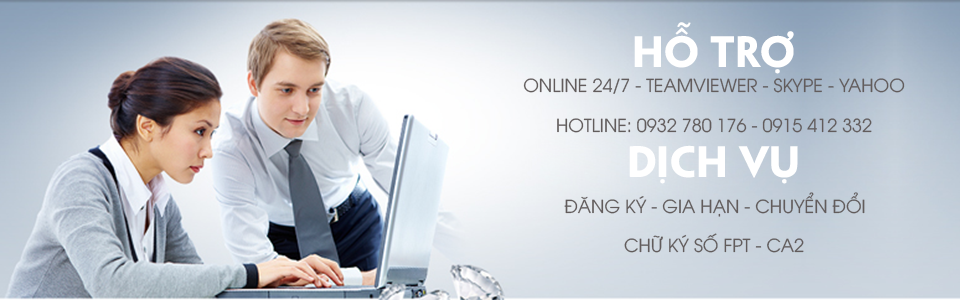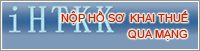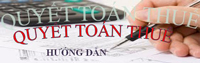Ký số trên Microsoft Office Outlook 2003
Để thực hiện ký số trên Email bạn thực hiện theo các bước sau:
Các bài viết liên quan:
- Hướng dẫn sử dụng chữ ký số trên Outlook 2010
- Hướng dẫn ký số trên Microsoft Office Outlook 2007
- Hướng dẫn sử dụng chữ ký số trên Microsoft Office 2010
- Hướng dẫn sử dụng chữ ký số trên Microsoft Office 2007
- Hướng dẫn sử dụng chữ ký điện tử trên Micorsoft Office 2003
- Hướng dẫn sử dụng chữ ký số trên file PDF
Bước 1: Trên cửa sổ Outlook, trên thanh công cụ chọn:Tool > Options

Bước 2: Cửa sổ Options xuất hiện chọn tab Security. Trong tab Security chọn nút Settings… trong phần Encrypted e-mail.

Bước 3: Cửa sổ Change Security Settings hiện ra, chọn nút Choose… trong phần Signing Certificate.

Bước 4: Cửa sổ Select Certificate xuất hiện, lựa chọn đúng tên người ký và ấn OK. Nhấn tiếp OK để về màn hình soạn thư.

Bước 5: Trên màn hình soạn thảo Mail, nhấn vào nút Sign để gán chữ ký số vào e-mail và nhấn nút Send để gửi thư.

Bước 6: Cửa sổ PIN Verification hiện ra yêu cầu bạn nhập số PIN. Nhập chính xác số PIN của USB Token và chọn Đăng nhập.

Bước 7: Kiểm tra chữ ký: Khi đã ký thành công, ở phần thông tin người gửi xuất hiện thêm dòng “Signed By: email của người ký” và có biểu tượng huy hiệu phía bên phải màn hình.